Tutorial: configurar o Workplace from Meta para o provisionamento automático de usuários
Este tutorial descreve as etapas que precisam ser executadas no Workplace from Meta e no Microsoft Entra ID para configurar o provisionamento automático de usuários. Quando configurado, o Microsoft Entra ID provisiona e desprovisiona automaticamente os usuários para o Workplace from Meta usando o serviço de provisionamento do Microsoft Entra. Para obter detalhes importantes sobre o que esse serviço faz, como ele funciona e perguntas frequentes, confira Automatizar o provisionamento e o desprovisionamento de usuários para aplicativos SaaS com o Microsoft Entra ID.
Funcionalidades com suporte
- Criar usuários no Workplace from Meta
- Remova os usuários do Workplace from Meta quando eles não precisarem mais do acesso
- Mantenha os atributos do usuário sincronizados entre o Microsoft Entra ID e o Workplace from Meta
- Logon único para o Workplace from Meta (recomendado)
Pré-requisitos
O cenário descrito neste tutorial pressupõe que você já tem os seguintes pré-requisitos:
- Um locatário do Microsoft Entra
- Uma das seguintes funções: Administrador de Aplicativos, Administrador de Aplicativos de Nuvem ou Proprietário de Aplicativos.
- Uma assinatura do Workplace from Meta habilitada para logon único
Observação
Para testar as etapas deste tutorial, nós não recomendamos o uso de um ambiente de produção.
Observação
Essa integração também está disponível para uso no ambiente de Nuvem do Governo dos EUA do Microsoft Entra. Você pode encontrar esse aplicativo na Galeria de Aplicativos de Nuvem do Governo dos EUA do Microsoft Entra e configurá-lo da mesma forma que você faz isso na nuvem pública.
Para testar as etapas deste tutorial, você deve seguir estas recomendações:
- Não use seu ambiente de produção, a menos que seja necessário.
- Caso não tenha um ambiente de avaliação do Microsoft Entra, obtenha uma avaliação gratuita de um mês aqui.
Etapa 1: Planeje a implantação do provisionamento
- Saiba mais sobre como funciona o serviço de provisionamento.
- Determine quem estará no escopo de provisionamento.
- Determinar quais dados devem ser mapeados entre o Microsoft Entra ID e o Workplace from Meta.
Etapa 2: configura o Workplace from Meta para dar suporte ao provisionamento com o Microsoft Entra ID
Antes de configurar e habilitar o serviço de provisionamento, é necessário decidir quais usuários no Microsoft Entra ID representam os usuários que precisam acessar seu aplicativo Workplace from Meta. Uma vez decidido, você pode atribuir esses usuários ao seu aplicativo Workplace from Meta, seguindo as instruções aqui:
Recomenda-se que um único usuário do Microsoft Entra seja atribuído ao Workplace from Meta para testar a configuração de provisionamento. Mais usuários podem ser atribuídos mais tarde.
Ao atribuir um usuário ao Workplace from Meta, é necessário selecionar uma função de usuário válida. A função de "Acesso Padrão" não funciona para provisionamento.
Etapa 3: adicionar o Workplace from Meta da galeria de aplicativos do Microsoft Entra
Adicione o Workplace from Meta a partir da galeria de aplicativos do Microsoft Entra para iniciar o gerenciamento do provisionamento do Workplace from Meta. Se você tiver configurado anteriormente o Workplace from Meta para SSO, poderá usar o mesmo aplicativo. No entanto, recomendamos que criar um aplicativo diferente ao testar a integração no início. Saiba mais sobre como adicionar um aplicativo da galeria aqui.
Etapa 4: Defina quem estará no escopo de provisionamento
O serviço de provisionamento do Microsoft Entra permite definir o escopo de quem será provisionado com base na atribuição ao aplicativo e ou com base em atributos do usuário/grupo. Se você optar por definir quem estará no escopo de provisionamento com base na atribuição, poderá usar as etapas a seguir para atribuir usuários ao aplicativo. Se você optar por definir quem estará no escopo de provisionamento com base somente em atributos do usuário ou do grupo, poderá usar um filtro de escopo, conforme descrito aqui.
Comece pequeno. Teste com um pequeno conjunto de usuários e grupos antes de implementar para todos. Quando o escopo de provisionamento é definido para usuários e grupos atribuídos, é possível controlar isso atribuindo um ou dois usuários ou grupos ao aplicativo. Quando o escopo é definido para todos os usuários e grupos, é possível especificar um atributo com base no filtro de escopo.
Se você precisar de funções adicionais, poderá atualizar o manifesto do aplicativo para adicionar novas funções.
Etapa 5: configura o provisionamento automático de usuários para o Workplace from Meta
Esta seção guia você pelas etapas para configurar o serviço de provisionamento do Microsoft Entra para criar, atualizar e desabilitar usuários no Aplicativo Workplace from Meta com base em atribuições de usuário no Microsoft Entra ID.
Entre no Centro de administração do Microsoft Entra como pelo menos Administrador de Aplicativo de nuvem.
Navegue até Identidade>Aplicativos>Aplicativos empresariais

Na lista de aplicativos, selecione Workplace from Meta.

Selecione a guia Provisionamento.

Defina o Modo de Provisionamento como Automático.

Certifique-se de que a seção "URL do locatário" esteja preenchida com o ponto de extremidade correto: https://scim.workplace.com/. Na seção Credenciais de Administrador, clique em Autorizar. Você será redirecionado para a página de autorização do Workplace from Meta. Entre com seu nome de usuário do Workplace from Meta e clique no botão Continuar. Clique em Testar Conexão para garantir que o Microsoft Entra ID possa se conectar ao Workplace from Meta. Se a conexão falhar, certifique-se de que sua conta do Workplace from Meta tenha permissões de acesso de administrador e tente novamente.

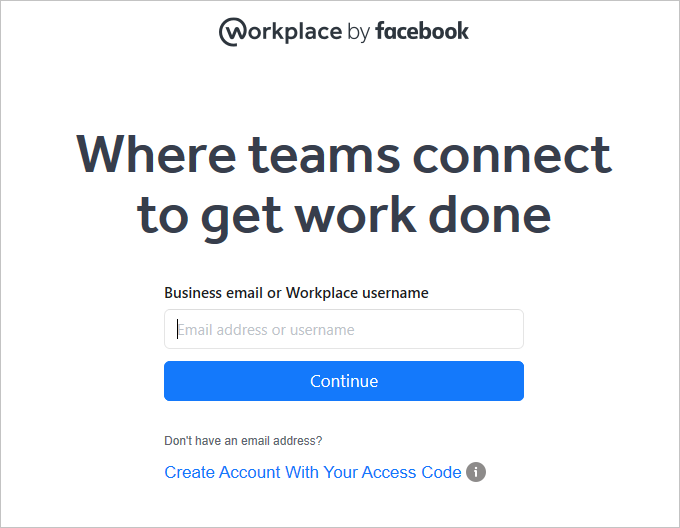
Observação
A falha ao alterar a URL para https://scim.workplace.com/ resultará em uma falha ao tentar salvar a configuração
No campo Notificação por Email, insira o endereço de email de uma pessoa ou grupo que deverá receber as notificações de erro de provisionamento e marque a caixa de seleção Enviar uma notificação por email quando ocorrer uma falha.

Clique em Salvar.
Na seção Mapeamentos, selecione Sincronizar usuários do Microsoft Entra com o Workplace from Meta.
Examine os atributos do usuário sincronizados do Microsoft Entra ID para o Workplace from Meta na seção Mapeamento de Atributos. Os atributos selecionados como propriedades Correspondentes são usados para corresponder às contas de usuário no Workplace from Meta para operações de atualização. Se optar por alterar o atributo destino correspondente, será necessário garantir que a API do Workplace from Meta dê suporte à filtragem de usuários com base em tal atributo. Selecione o botão Salvar para confirmar as alterações.
Atributo Type userName String displayName String ativo Boolean título Boolean emails[type eq "work"].value String name.givenName String name.familyName String name.formatted String addresses[type eq "work"].formatted String addresses[type eq "work"].streetAddress String addresses[type eq "work"].locality String addresses[type eq "work"].region String addresses[type eq "work"].country String addresses[type eq "work"].postalCode String addresses[type eq "other"].formatted String phoneNumbers[type eq "work"].value String phoneNumbers[type eq "mobile"].value String phoneNumbers[type eq "fax"].value String externalId String preferredLanguage String urn:scim:schemas:extension:enterprise:1.0.manager String urn:scim:schemas:extension:enterprise:1.0.department String urn:scim:schemas:extension:enterprise:1.0.division String urn:scim:schemas:extension:enterprise:1.0.organization String urn:scim:schemas:extension:enterprise:1.0.costCenter String urn:scim:schemas:extension:enterprise:1.0.employeeNumber String urn:scim:schemas:extension:facebook:auth_method:1.0:auth_method String urn:scim:schemas:extension:facebook:frontline:1.0.is_frontline Boolean urn:scim:schemas:extension:facebook:starttermdates:1.0.startDate Integer Para configurar filtros de escopo, consulte as seguintes instruções fornecidas no tutorial do Filtro de Escopo.
Para habilitar o serviço de provisionamento do Microsoft Entra para o Workplace from Meta, altere Status de Provisionamento para Ativado na seção Configuração.

Defina os usuários que gostaria de provisionar para o Workplace from Meta, escolhendo os valores apropriados em Escopo na seção Configurações.

Quando você estiver pronto para provisionar, clique em Salvar.

Essa operação inicia o ciclo de sincronização inicial de todos os usuários definidos em Escopo, na seção Configurações. O ciclo inicial leva mais tempo para ser executado do que os ciclos subsequentes, que ocorrem aproximadamente a cada 40 minutos, desde que o serviço de provisionamento do Microsoft Entra esteja em execução.
Etapa 6: Monitorar a implantação
Depois de configurar o provisionamento, use os seguintes recursos para monitorar a implantação:
- Use os logs de provisionamento para determinar quais usuários foram provisionados com êxito ou não
- Confira a barra de progresso para ver o status do ciclo de provisionamento e quanto falta para a conclusão
- Se a configuração de provisionamento parecer estar em um estado não íntegro, o aplicativo entrará em quarentena. Saiba mais sobre os estados de quarentena aqui.
Dicas de solução de problemas
- Se você vir um usuário que foi criado sem êxito e houver um evento de registro de auditoria com o código "1789003", isso significa que o usuário é de um domínio não verificado.
- Há casos em que os usuários recebem um erro "ERRO: campo de email ausente. Você deve fornecer um email. Erro retornado do Facebook: o processamento da solicitação HTTP resultou em uma exceção. Confira a resposta HTTP retornada pela propriedade "Response" dessa exceção para obter detalhes. Esta operação foi repetida zero vezes. Ela será repetida novamente após esta data". Esse erro ocorre devido ao mapeamento de email feito pelos clientes, em vez do mapeamento de userPrincipalName, para o email do Facebook. No entanto, alguns usuários não têm um atributo de email. Para evitar os erros e provisionar com sucesso os usuários com falha no Workplace from Facebook, modifique o mapeamento de atributo para o atributo de email do Workplace from Facebook para fins de adesão ([email], [userPrincipalName]), desatribua o usuário do Workplace from Facebook ou provisione um endereço de email para ele.
- Existe uma opção no Workplace que permite a existência de usuários sem endereços de email. Se essa configuração estiver habilitada no lado do Workplace, o provisionamento no lado do Azure deverá ser reiniciado para que os usuários sem emails sejam criados com sucesso no Workplace.
Atualizações de um aplicativo do Workplace from Meta para usar o ponto de extremidade do SCIM 2.0 do Workplace from Meta
Em dezembro de 2021, o Facebook lançou um conector SCIM 2.0. A conclusão das etapas a seguir atualizará os aplicativos configurados para usar o ponto de extremidade SCIM 1.0 para usar o ponto de extremidade SCIM 2.0. Essas etapas removerão todas as personalizações feitas anteriormente no aplicativo Workplace from Meta, incluindo:
- Detalhes de autenticação
- Filtros de escopo
- Mapeamentos de atributos personalizados
Observação
Lembre-se de anotar as alterações que foram feitas nas configurações listadas acima antes de concluir as etapas abaixo. Se não fizer isso, isso resultará na perda de configurações personalizadas.
Entre no Centro de administração do Microsoft Entra como pelo menos Administrador de Aplicativo de nuvem.
Navegue até Identidade>Aplicativos>Aplicativos empresariais>Workplace from Meta.
Na seção propriedades do seu novo aplicativo personalizado, copie a ID de objeto.
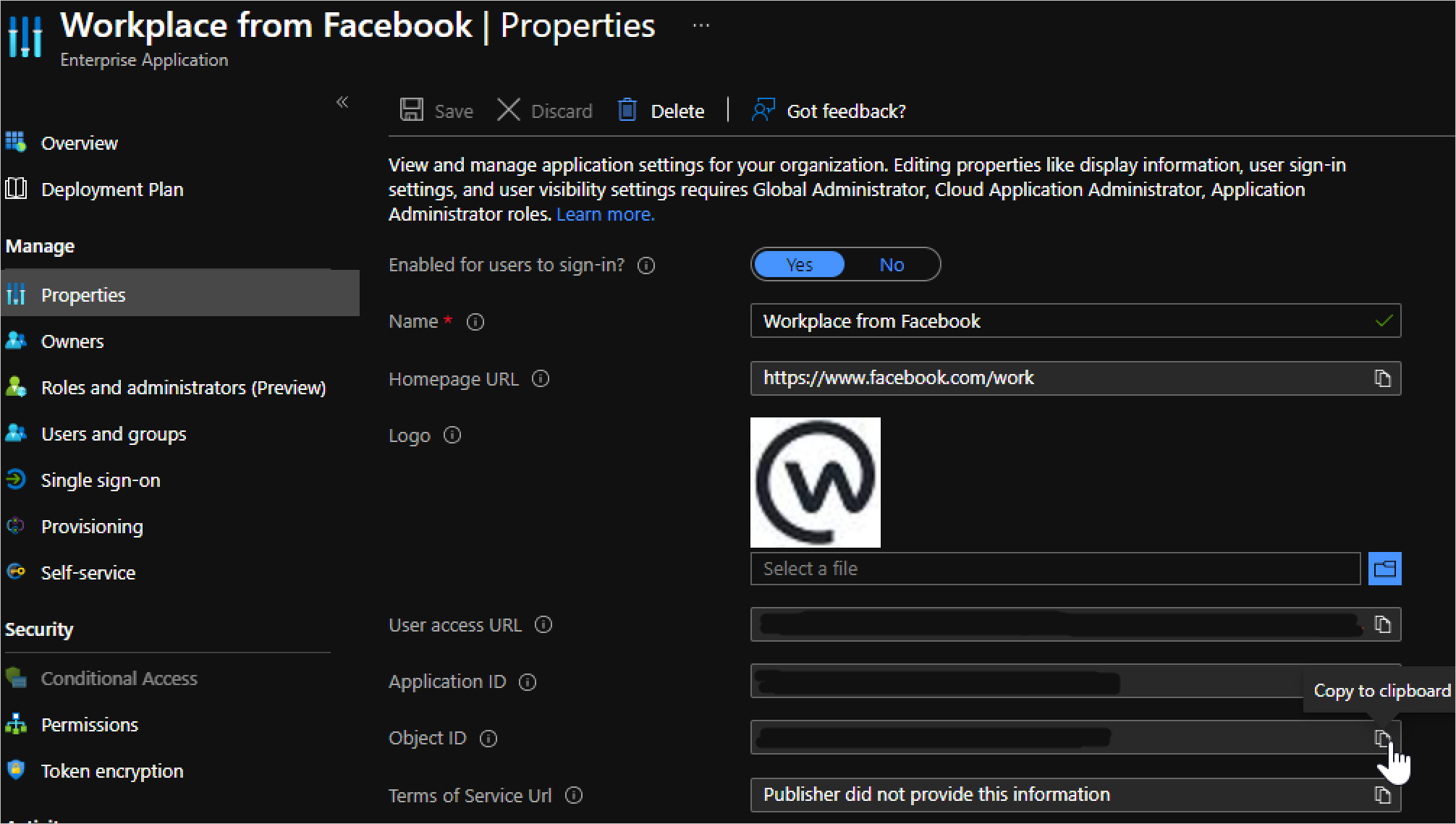
Em uma nova janela do navegador da Web, acesse https://developer.microsoft.com/graph/graph-explorer e entre como o administrador do locatário do Microsoft Entra o qual o aplicativo foi adicionado.
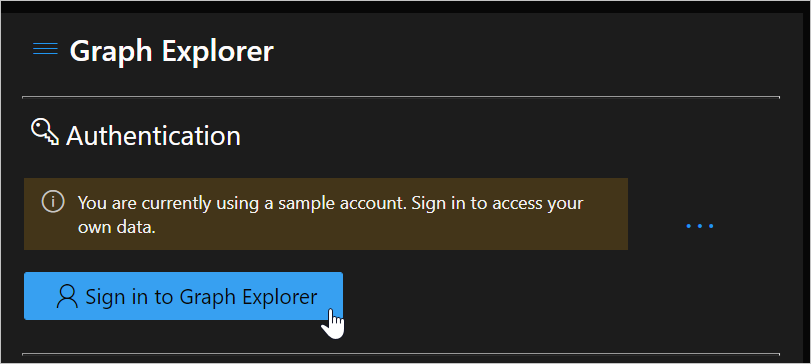
Verifique se a conta que está sendo usada tem as permissões corretas. A permissão "Directory. ReadWrite. All" é necessária para fazer essa alteração.
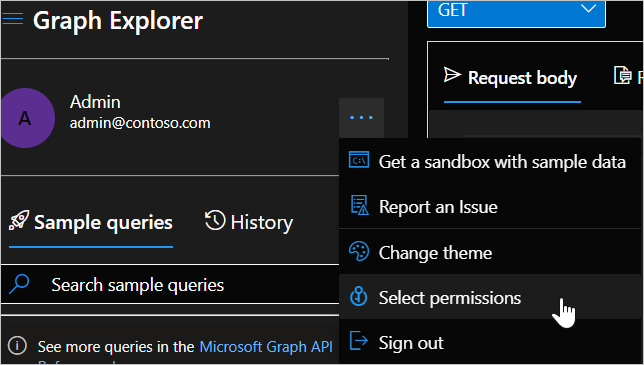
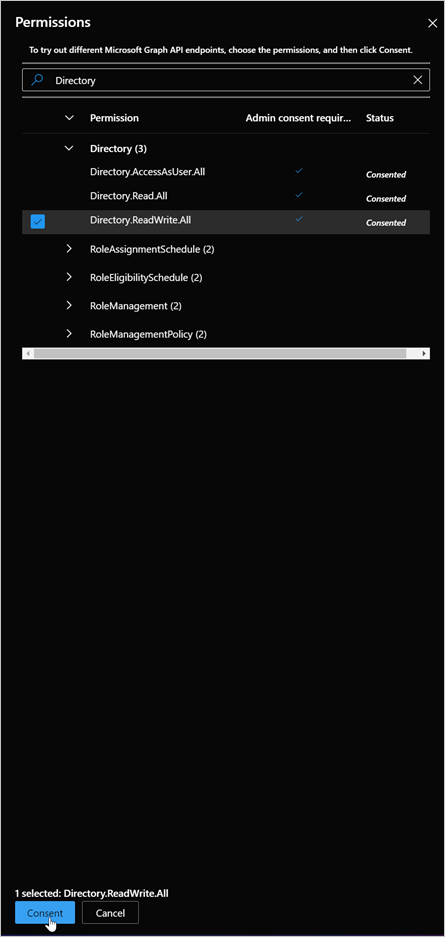
Usando o ObjectID selecionado anteriormente no aplicativo, execute o seguinte comando:
GET https://graph.microsoft.com/beta/servicePrincipals/[object-id]/synchronization/jobs/Usando o valor de "ID" do corpo da resposta da solicitação GET acima, execute o comando a seguir, substituindo "[job-id]" pelo valor de ID da solicitação GET. O valor deve ter o formato "FacebookAtWorkOutDelta. xxxxxxxxxxxxxxx. xxxxxxxxxxxxxxx":
DELETE https://graph.microsoft.com/beta/servicePrincipals/[object-id]/synchronization/jobs/[job-id]No Graph Explorer, execute o comando a seguir. Substitua "[object-id]" pelo serviço de ID da entidade (ID de objeto) copiado da terceira etapa.
POST https://graph.microsoft.com/beta/servicePrincipals/[object-id]/synchronization/jobs { "templateId": "FacebookWorkplace" }
Volte para a primeira janela do navegador da web e selecione a guia Provisionamento para o seu aplicativo. Sua configuração será redefinida. Você pode confirmar se a atualização foi feita confirmando se a ID do trabalho começa com "FacebookWorkplace".
Atualize o URL do locatário na seção Credenciais de administrador para o seguinte:https://scim.workplace.com/

Restaure as alterações anteriores feitas no aplicativo (detalhes de autenticação, filtros de escopo, mapeamentos de atributo personalizados) e habilite o provisionamento novamente.
Observação
A falha na restauração das configurações anteriores pode fazer com que atributos (name.formatted, por exemplo) sejam atualizados inesperadamente no Workplace. Verifique a configuração antes de habilitar o provisionamento
Log de alterações
- 10/09/2020 – Adição de suporte aos atributos empresariais "division", "organization", "costCenter" e "employeeNumber". Adicionado o suporte para os atributos personalizados "startDate", "auth_method" e "frontline".
- 22/07/2021: atualizações das dicas de solução de problemas para clientes com um mapeamento de atributos de email para o email do Facebook, mas alguns usuários não têm um atributo de email.
Mais recursos
- Gerenciamento do provisionamento de conta de usuário para Aplicativos Empresariais
- O que é o acesso a aplicativos e logon único com o Microsoft Entra ID?